Cách nhập mã tự động hiện tên
Khi làm việc với bảng danh sách tên trên Excel, số lượng sản phẩm, nhân viên trong một bảng chắc chắn sẽ rất nhiều và nếu muốn tìm kiếm thông tin của người đó thì làm thế nào? Việc tìm kiếm thủ công dò từng tên là điều không khả thi. Phương pháp dùng phím Ctr + F và nhập tên sản phẩm hoặc nhân viên muốn tìm thông tin cũng được nhiều người lựa chọn. Nhưng trường hợp này chỉ áp dụng với những bảng không có tên trùng mà thôi. Vậy làm sao để tìm thông tin nhanh của bất kỳ ai đó hoặc bất kì sản phẩm nào đó trên Excel? Hôm nay Trí Tuệ Việt hướng dẫn bạn cách nhập mã tự động hiện tên.
Với trường hợp này, chúng ta có thể kết hợp giữa hàm If và hàm Vlookup. Khi đó chúng ta sẽ gán cho từng sản phẩm, nhân viên trong bảng một mã riêng biệt. Và khi nhập bất cứ mã nào thì thông tin của sản phẩm hay người đó sẽ tự động hiện ra. Như vậy việc quản lý nhân viên, hay học sinh, sản phẩm trên Excel sẽ dễ dàng hơn rất nhiều.
Chúng ta sẽ làm việc với bảng hàng hóa như dưới đây. Yêu cầu đó là có mã hàng ở bảng phụ, nhập mã ở bảng danh mục hàng hóa sẽ tự động hiện tên sản phẩm kèm mã đó.

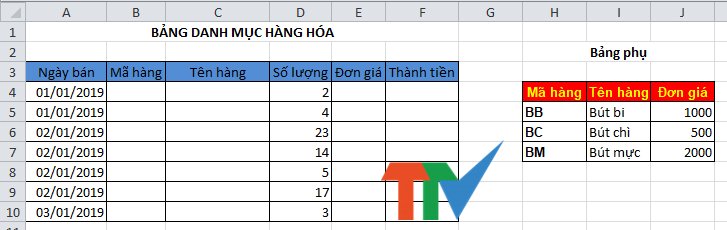
Bước 1:
Tại cột Họ tên ở Bảng 1, chúng ta sẽ nhập công thức như dưới đây rồi nhấn Enter =IF(B4=””,””,VLOOKUP(B4,$H$4:$J$7,2,0))
Trong đó:
-
B4 là cột mã hàng
-
H4:J7 là bảng danh mục hàng hóa
-
Ký tự $ để cố định cột hoặc hàng trong bảng Excel.


Bước 2:
Đặt trỏ chuột tại ô đã nhập công thức ở Bảng danh mục hàng hóa, rồi kéo xuống ô bên dưới đúng với số lượng sản phẩm để copy công thức Excel.


Như vậy công thức kết hợp If với Vlookup đã được áp dụng cho toàn ô ở cột Tên hàng ở Bảng danh mục hàng hóa
Bước 3:
Bây giờ tại Bảng danh mục hàng hóa, bạn nhập mã BB rồi nhấn Enter, ngay lập tức tên sản phẩm gắn với mã đó sẽ hiển thị ở cột Tên hàng trong Bảng danh mục hàng hóa.


Cuối cùng bạn chỉ cần nhập tiếp mã hàng cho những ngày bán hàng tương ứng là được nhé!
Với việc kết hợp hàm If và hàm Vlookup như vậy, việc hiển thị thông tin trong bảng dữ liệu Excel sẽ nhanh chóng và đơn giản hơn rất nhiều. Chúng ta cũng không cần phải dò thủ công, hay tìm lại với trường hợp trùng.
Đối với, trường hợp quản lí nhân viên, học sinh, khách hàng bạn cũng có thể làm tương tự như hướng dẫn bên trên của Trí Tuệ Việt nhé!
Chúc các bạn thành công!!!
Chi tiết liên hệ:
TRUNG TÂM ĐÀO TẠO TIN HỌC TRÍ TUỆ VIỆT
Hồ Chí Minh:
CS1: 276 Phan Đình Phùng, Phường 1 – Quận Phú Nhuận – TP.HCM
CS2: 213 đường 3/2, Phường 9 – Quận 10 – TP.HCM
CS3: 451 Điện Biên Phủ, Phường 25 – Quận Bình Thạnh
ĐT: 028.62.695.695 / Hotline: 0902.936.936
#Ms.D
2/5 – (1 bình chọn)















![Toni Kroos là ai? [ sự thật về tiểu sử đầy đủ Toni Kroos ]](https://evbn.org/wp-content/uploads/New-Project-6635-1671934592.jpg)


